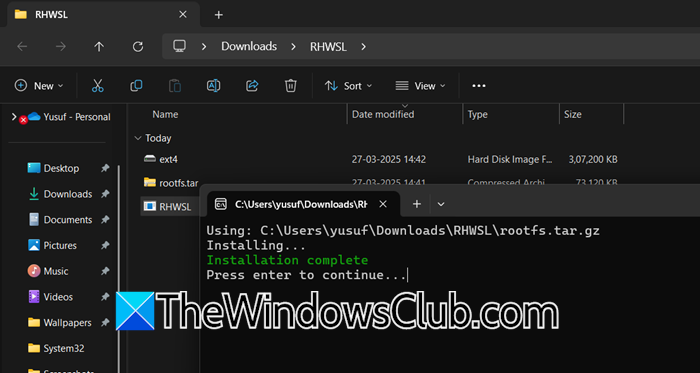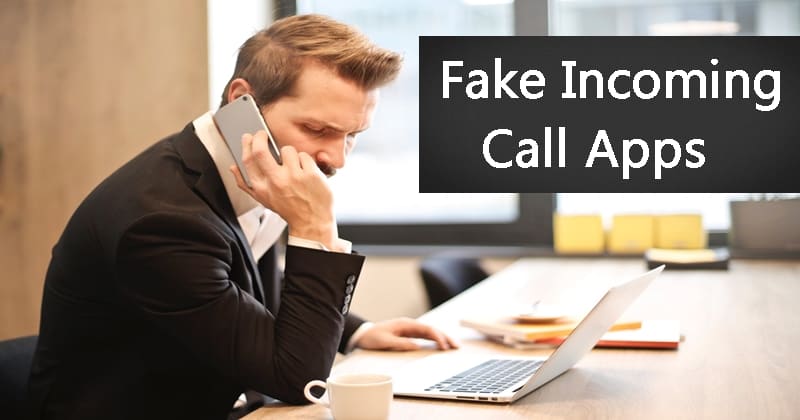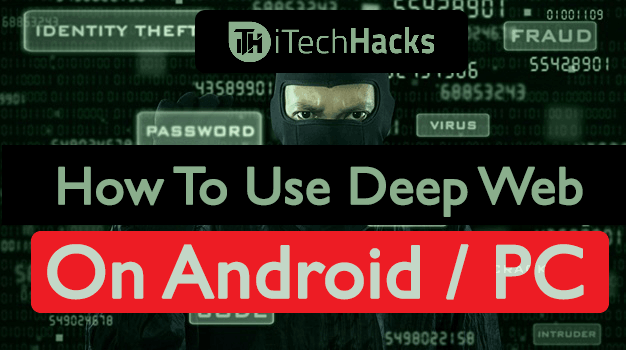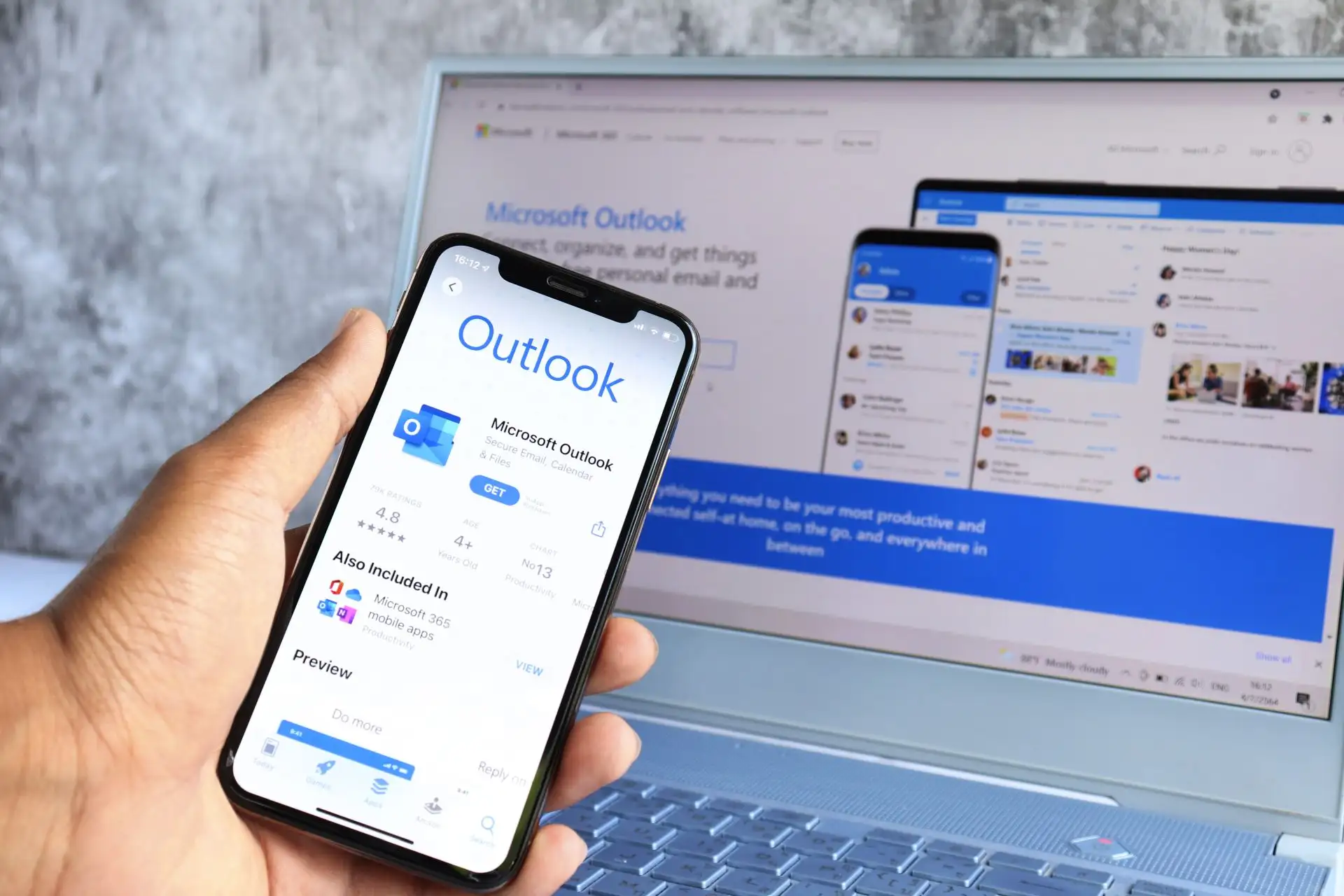A veces, encontramos problemas con las aplicaciones de Microsoft Office, como Word, Excel, etc. Las aplicaciones de Microsoft Office quedan completamente inutilizables cuando no se inician o fallan repetidamente. Reiniciar las aplicaciones de Office a veces funciona y otras no. En tales casos, puede utilizar el solucionador de problemas integrado de Microsoft Office. En este artículo te mostrarécómo utilizar el solucionador de problemas de verificación de Excel para solucionar problemas de inicio, bloqueo o bloqueo de Excel en Windows 11/10.
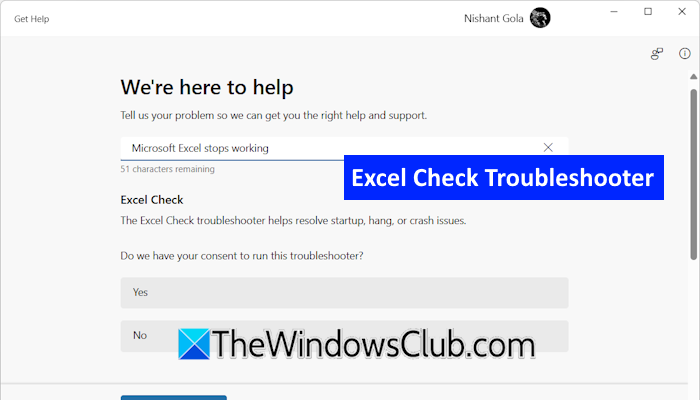
Puede utilizar el solucionador de problemas de verificación de Excel para solucionar problemas de inicio, bloqueo o bloqueo de Excel a través delen Windows 11/10.
- Haga clic en Búsqueda de Windows 11 y escriba Obtener ayuda.
- Seleccione la aplicación Obtener ayuda de los resultados de la búsqueda.
- Cuando se abra la aplicación, escriba "Microsoft Excel deja de funcionar"y golpearIngresar. Esto iniciará el solucionador de problemas de verificación de Excel.
Alternativamente, puedeshaga clic aquí para comenzarel Solucionador de problemas de Excel directamente.
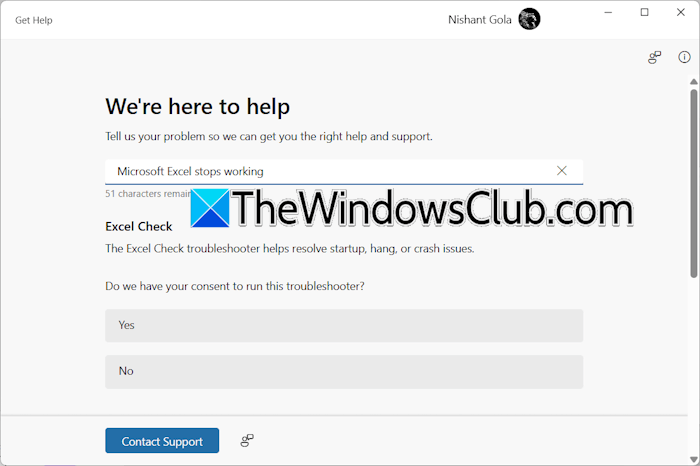
Una vez que aparezca el solucionador de problemas, le pedirá su consentimiento para ejecutar pruebas automatizadas en su sistema. Hacer clicSípara proceder.
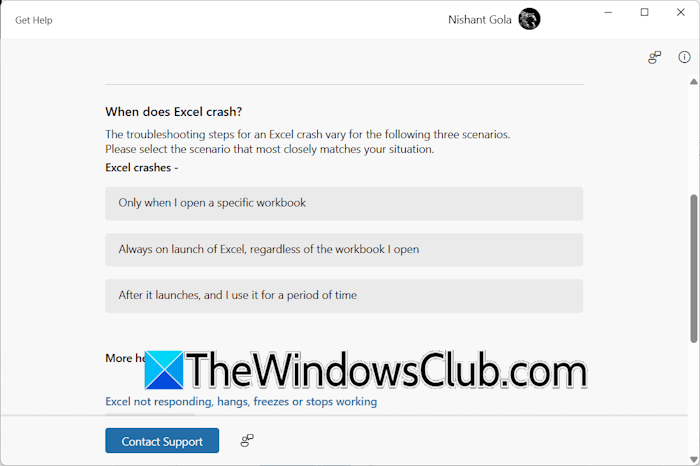
En la siguiente pantalla, el solucionador de problemas le hará algunas preguntas. Según sus comentarios, se tomará el siguiente paso para solucionar los problemas de Excel. Seleccione la opción correcta según el problema que encuentre con Excel. Por ejemplo, si Excel falla solo al abrir libros específicos, seleccione la opción "Sólo cuando abro un libro específico" opción.
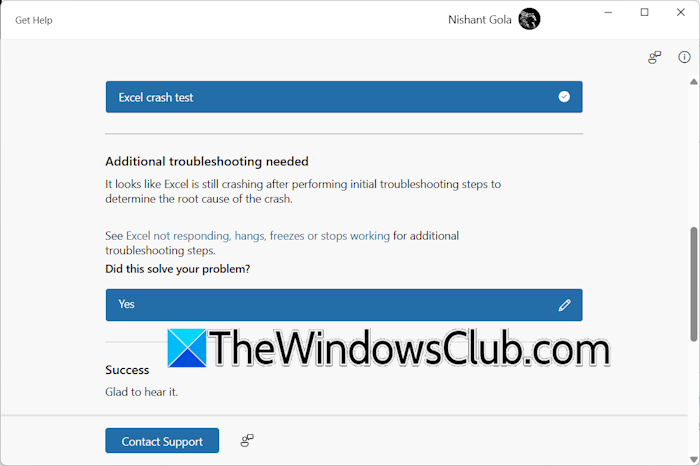
Luego, el solucionador de problemas ejecutará una prueba de diagnóstico de fallas. Este proceso llevará algún tiempo. Una vez completada la prueba, le mostrará el resultado y le preguntará si el problema se solucionó. Ahora, inicie Excel y compruebe si el problema persiste. Si el problema se soluciona, puede seleccionarSí.
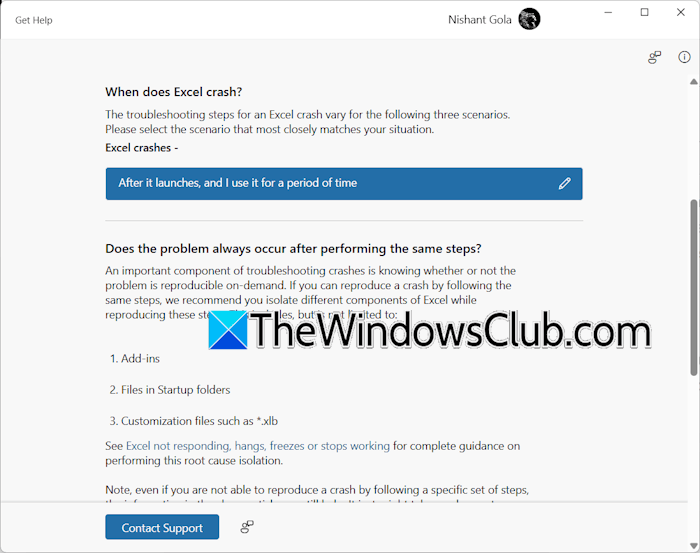
Si no es necesaria una solución de problemas automatizada para corregir el error, el solucionador de problemas le mostrará algunas sugerencias, como deshabilitar los complementos. Ahora, debe solucionar el problema manualmente deshabilitando los complementos en Excel. Pruebe también otras soluciones sugeridas por el solucionador de problemas. Estas sugerencias también pueden incluir enlaces a los artículos de soporte oficiales de Microsoft.
Al desplazarse hacia abajo hasta la parte inferior de la aplicación Obtener ayuda, verá elMás ayudasección que contiene enlaces a artículos útiles para la solución de problemas de Excel. Si necesita más ayuda, puede hacer clic en elContactar con soporteen la aplicación Obtener ayuda y hable con un agente de Microsoft a través del soporte por chat.
¿Cómo soluciono que Excel no responda en Windows 11?
Si, puede probar algunas soluciones, como comprobar si el problema se debe a un complemento. Además, asegúrese de que Excel esté actualizado. Busque actualizaciones de Office manualmente.
Leer siguiente:.


![No hay Internet después de restablecer el enrutador [Solucionar]](https://elsefix.com/tech/tejana/wp-content/uploads/2024/09/no-internet-after-router-reset.png)
![Dell SupportAssist no funciona; Solo giran [arreglo]](https://elsefix.com/tech/tejana/wp-content/uploads/2025/01/Dell-SupportAssist-not-working-Just-spins-Fix.jpg)
![Información del diseñador de copilot bloqueado [FIJA]](https://elsefix.com/tech/tejana/wp-content/uploads/2025/03/Copilot-This-prompt-has-been-blocked.jpg)